VS Kodunda Uzak Depo Bulunamadı Nasıl Onarılır
Visual Studio Code için yeni Remote Repositories uzantısı, doğrudan VS Code ortamında kaynak kod havuzlarıyla çalışmayı sağlayan yeni bir deneyim yarattı. Ancak, değiştirmeye çalıştığınız uzak depo bulunamazsa ne olur? Klonlamanın yerini Uzak Depolar desteği aldığında, önemli hatalarla karşılaşabilirsiniz. Bu yazıda, bu sorunu çözmenin farklı yollarını inceleyeceğiz. 1 Numaralı Düzeltme: Uzak Temel URL’yi Ayarlayın Daha yeni […]

Visual Studio Code için yeni Remote Repositories uzantısı, doğrudan VS Code ortamında kaynak kod havuzlarıyla çalışmayı sağlayan yeni bir deneyim yarattı.
Ancak, değiştirmeye çalıştığınız uzak depo bulunamazsa ne olur? Klonlamanın yerini Uzak Depolar desteği aldığında, önemli hatalarla karşılaşabilirsiniz.
Bu yazıda, bu sorunu çözmenin farklı yollarını inceleyeceğiz.
1 Numaralı Düzeltme: Uzak Temel URL’yi Ayarlayın
Daha yeni bir programcıysanız, yerel deponuzda depo URL’sini ayarlamamış olabilirsiniz.
Bu sorunu çözmek için “git remote set” komutunu kullanmanız gerekecek. İşte nasıl görünmesi gerektiği:
git remote set-url origin http://github.com/[Username]/[ProjectName].git
git add *.java
git commit -m "commit title"
git push origin master
Sorun otomatik olarak çözülmelidir.
2 Numaralı Düzeltme: Doğru URL’yi Kullanın
Önceki durum sorun değilse, kullandığınız URL’nin doğru olup olmadığını kontrol etmelisiniz. Bunu şu şekilde yapabilirsiniz:
- Şu komutu kullanın:
git remote -v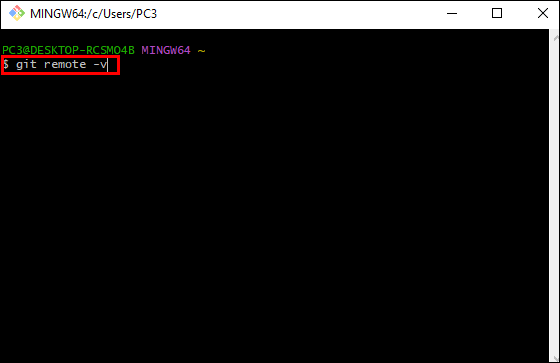
- Konsol, değişiklikleri şu biçimde getirmek ve göndermek için kullandığı bir URL’yi listeleyerek hangi uzak depoya bağlı olduğunu göstermelidir:
origin http://github.com/[Username]/[ProjectName].git (fetch)
origin http://github.com/[Username]/[ProjectName].git (push)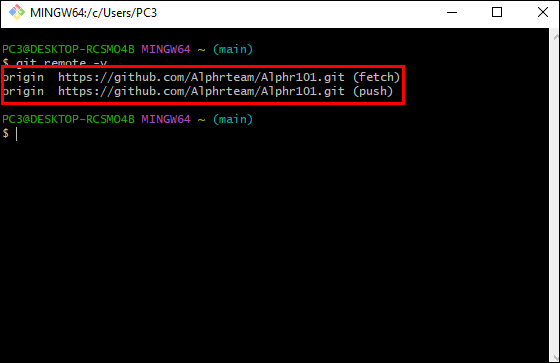
- URL, GitHub’ınızın gösterdiğiyle eşleşmiyorsa değiştirmeniz gerekir. Doğru yolu ayarlamak için remote set komutunu kullanabilirsiniz:
git remote set-url origin http://github.com/[Username]/[ProjectName].git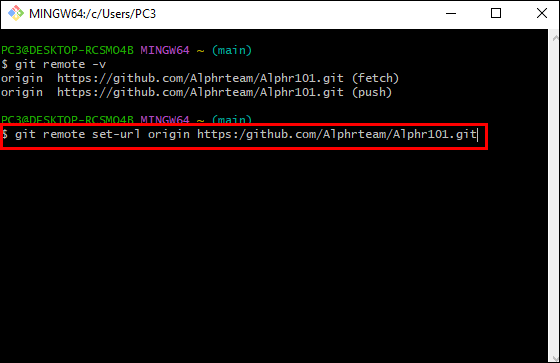
Bu sorunu çözmezse, diğer nedenleri kontrol etmeniz gerekebilir.
Düzeltme #3: Parolanızı Kontrol Edin
URL’niz sonuçta sorun olmayabilir. Parolanızın yakın zamanda değiştirilip değiştirilmediğini kontrol etmelisiniz.
Parolanızı değiştirdiyseniz, parolanın Mac veya Windows’taki kimlik bilgisi yöneticisinden veya anahtarlık erişiminden alındığından emin olmanız gerekir.
Eski parola hala kullanılıyor olabilir ve yeni parola henüz önbelleğe alınmamış olabilir. Bu durumda, tüm github.com kimlik bilgileri derhal kaldırılmalıdır.
Git ile ilgili bilgileri Mac ve Windows’tan nasıl temizleyeceğiniz aşağıda açıklanmıştır.
Mac:
- Anahtar Zinciri Erişimi’ne gidin.
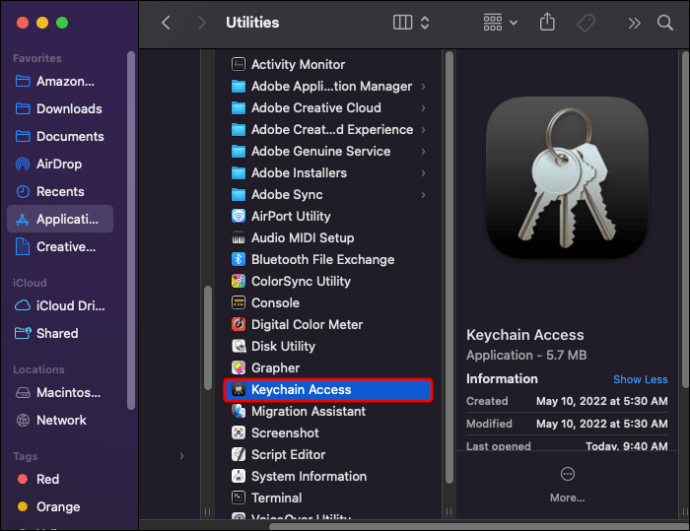
- Parolanızda gezinin.
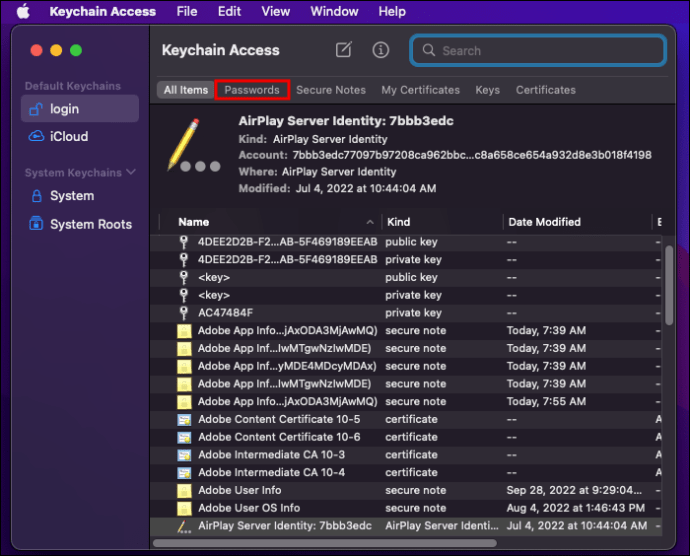
- Kaynak denetime bağlı tüm anahtarları silin.
Pencereler:
Komutları takip edin:
$ git credential-manager uninstall
$ git credential-manager install
Düzeltme #4: Geçici Düzeltme (Uzun Vadede Önerilmez)
Mac:
Anahtar zinciri erişiminde GitHub girişi yoksa uygulamayı aşağıdakilerle klonlayabilirsiniz:
git clone https://[email protected]/org/repo.git
Bu bilgiyi kullanın:
- GitHub kullanıcı adınızla kullanıcı adı
- Kuruluş adınızla kuruluş
- Depo adınızla repo
Pencereler:
Aşağıdaki adımlara bağlı kalın:
- git klasörüne erişin.
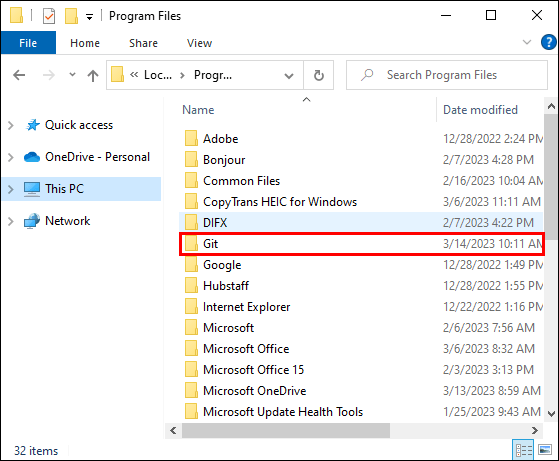
- “config” dosyasını notepad (veya notepad++) veya başka bir düzenleyici ile açın.
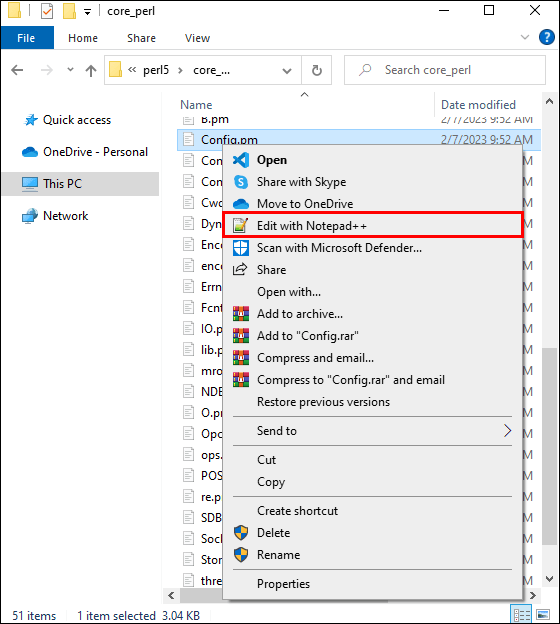
- URL’nizi şu şekilde değiştirin:
https://username:[email protected]/username/repo_name.git
- Kodu kaydedin ve itin.
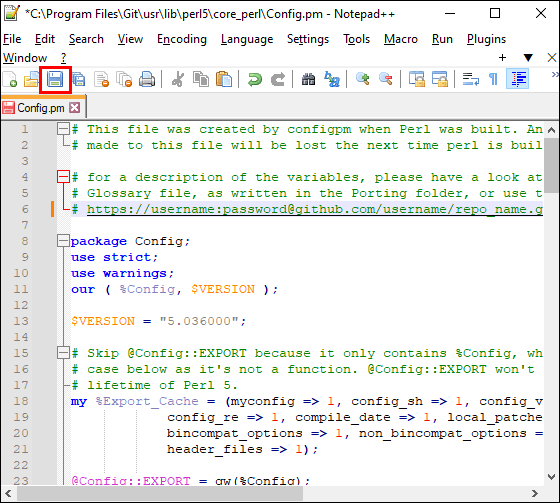
Diğer Sorunlar ve Genel Düzeltmeler
Ortak çalışan değilseniz, GitHub’da erişiminizin kimliğini başarıyla doğrulayabilirsiniz, ancak yine de değişiklikleri kopyalayamaz veya aktaramazsınız.
Diğer sorun ise sizin tarafınızda bazı yazım sorunları olabilir. Bu önemsiz görünebilir, ancak yanlış yerleştirilmiş bir mektup yeterlidir.
Başka bir sorun git remove -v ile ilgili olabilir. HTTPS kullanacak şekilde ayarlanabilir, ancak deponuz SSH’yi işaret etmez. Bu durumda “ssh” kısmını kaldırıp yerine “https://”
Son sorun, havuzun silinmesi olacaktır. Bu durumda yapabileceğiniz fazla bir şey yoktur, doğrudan GitHub’a gidin ve herhangi bir değişiklik için proje durumunu kontrol edin.
SSS
Bir VS kodu için ne kadar RAM yeterlidir?
VS kodu hafif olarak kabul edilir ve donanımınızda herhangi bir sorun olmadan çalışmalıdır. Önerilen depolama alanı 1 GB’dir.
VS kodunu SSD’ye mi yoksa HDD’ye mi kurmalısınız?
SSD kaliteli bir IO’ya sahiptir, bu nedenle VS kodunuzu SSD diskinize yüklemeniz önerilir.
VS kodunu çevrimdışı kullanabilir misiniz?
Evet. Kod çevrimdışı kullanılabilir. Yalnızca Microsoft uzantılarını yüklemeniz gerekir.
Üst Kapalı
Uzaktan erişim çoğu kullanıcı için harika çalıştı, ancak değişiklikleri doğrudan bir depoya aktarmaya çalışırken hala hata olasılığı var. Umarız sorunu çözebilmişsinizdir.
VS Code’da eksik depo sorununa başka bir çözüm buldunuz mu? Yorumlarda bize bildirin.














